
In diesem Artikel erfahren Sie, wie Sie das VScodeUpgrade und das automatische Upgrade-Plug-in von VScode deaktivieren. Es hat einen gewissen Referenzwert. Freunde in Not können sich darauf beziehen. Ich hoffe, es wird für alle hilfreich sein.
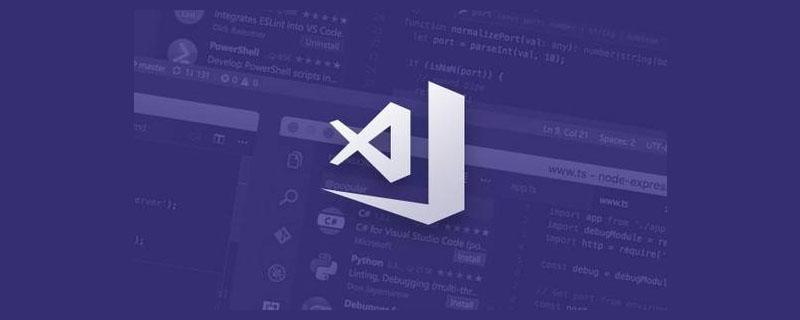
VScode-Version V1.54.1V1.54.1
VScode每个月会发布一个新版本。
默认情况下,VScode会自动下载新版本,然后在窗口右下角提示升级新版本,点击即可升级VScode。【推荐学习:《vscode教程》】
我们也可以选择Help 菜单中的Check for Updates菜单项手动检测VScode新版本。
方法1
运行菜单File中Preferences子菜单中选择Settings项,搜索update mode,将其设置为none
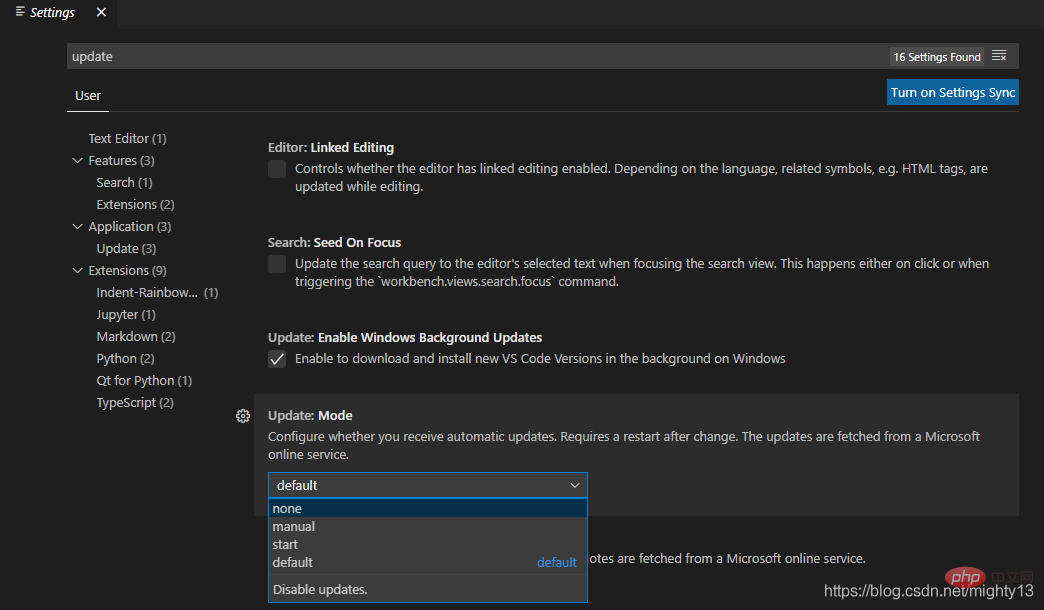
方法2
打开显示(View)菜单,选择命令面板(Command Palette)菜单项或(Ctrl+Shift+P)快捷键 打开命令面板。 在命令面板中,输入Preferences: Open Settings (JSON),打开用户配置JSON编辑界面。添加"update.mode": "none"。
默认情况下,VSCode会自动检测升级插件。 禁止VScode自动升级插件方法如下:
方法1
运行菜单File中Preferences子菜单中选择Settings项,搜索Extensions: Auto Update,取消复选框的选择状态。
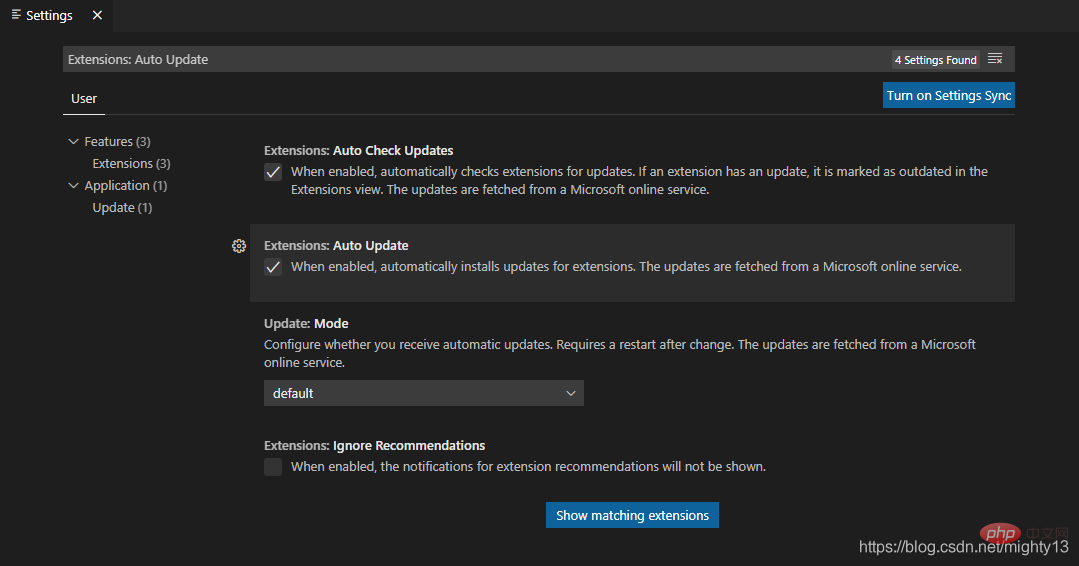
方法2
打开左侧的插件栏(Extensions),点击右上角...打开菜单,选择Disable Auto Updating Extensions
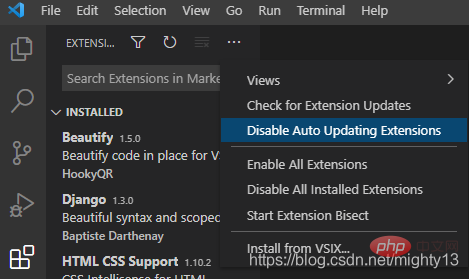
方法3
打开显示(View)菜单,选择命令面板(Command Palette)菜单项或(Ctrl+Shift+P)快捷键 打开命令面板。 在命令面板中,输入Preferences: Open Settings (JSON),打开用户配置JSON编辑界面。添加"extensions.autoUpdate": false
Standardmäßig lädt VScode die neue Version automatisch herunter und fordert Sie dann in der unteren rechten Ecke des Fensters auf, ein Upgrade auf die neue Version durchzuführen. [Empfohlenes Lernen: „vscode Tutorial"]
🎜Wir können auchDer Menüpunkt <code>Nach Updates suchen im Menü >Hilfe erkennt manuell die neue Version von VScode. 🎜Einstellungen im Ausführungsmenü Datei Wählen Sie im Untermenü den Eintrag Einstellungen, suchen Sie nach Update-Modus und setzen Sie ihn auf none🎜🎜 🎜🎜Methode 2🎜🎜Öffnen Sie
🎜🎜Methode 2🎜🎜Öffnen Sie Um das Menü (Ansicht) anzuzeigen, wählen Sie den Menüpunkt Befehlspalette oder die Tastenkombination (Strg+Umschalt+P), um die Befehlspalette zu öffnen. Geben Sie im Befehlsfeld Preferences: Open Settings (JSON) ein, um die JSON-Bearbeitungsoberfläche für die Benutzerkonfiguration zu öffnen. "update.mode": "none" hinzugefügt. 🎜Datei aus und wählen Sie Einstellungen im <code>Einstellungen-Element, suchen Sie nach Erweiterungen: Automatische Aktualisierung und deaktivieren Sie das Kontrollkästchen. 🎜🎜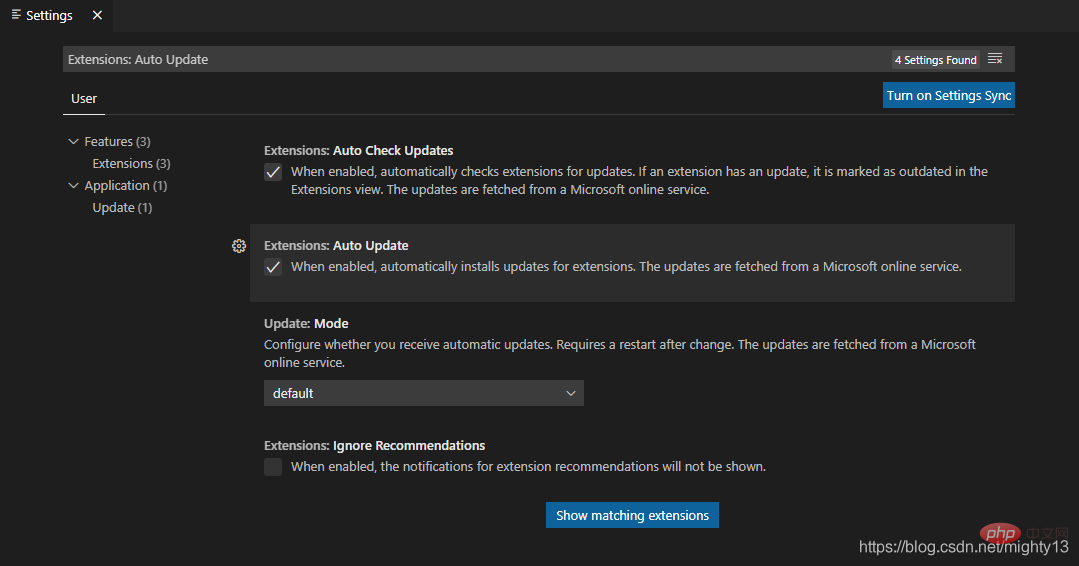 🎜🎜Methode 2 🎜🎜Öffnen Sie die Plug-in-Leiste auf der linken Seite (
🎜🎜Methode 2 🎜🎜Öffnen Sie die Plug-in-Leiste auf der linken Seite (Erweiterungen), klicken Sie auf die obere rechte Ecke ..., um das Menü zu öffnen, und wählen Sie Automatische Aktualisierung von Erweiterungen deaktivieren Code>🎜🎜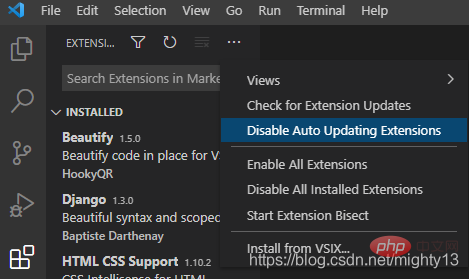 🎜🎜Methode 3🎜🎜Öffnen Sie das Menü
🎜🎜Methode 3🎜🎜Öffnen Sie das Menü Ansicht und wählen Sie den Menüpunkt Befehlspalette oder (Strg+ Drücken Sie die Tastenkombination Umschalt+P, um das Befehlsfeld zu öffnen. Geben Sie im Befehlsfeld <code>Preferences: Open Settings (JSON) ein, um die JSON-Bearbeitungsoberfläche für die Benutzerkonfiguration zu öffnen. "extensions.autoUpdate": false hinzugefügt. 🎜🎜Weitere Kenntnisse zum Thema Programmierung finden Sie unter: 🎜Programmiervideos🎜! ! 🎜Das obige ist der detaillierte Inhalt vonSo deaktivieren Sie das automatische Upgrade in VScode. Für weitere Informationen folgen Sie bitte anderen verwandten Artikeln auf der PHP chinesischen Website!
 vscode
vscode
 So führen Sie Code mit vscode aus
So führen Sie Code mit vscode aus
 Einführung in das von vscode verwendete Framework
Einführung in das von vscode verwendete Framework
 Welche Sprache wird im Allgemeinen zum Schreiben von vscode verwendet?
Welche Sprache wird im Allgemeinen zum Schreiben von vscode verwendet?
 In welcher Sprache kann vscode geschrieben werden?
In welcher Sprache kann vscode geschrieben werden?
 vscode Chinesische Einstellungsmethode
vscode Chinesische Einstellungsmethode
 Einführung in die Verwendung von vscode
Einführung in die Verwendung von vscode
 Der Unterschied zwischen vscode und Visual Studio
Der Unterschied zwischen vscode und Visual Studio